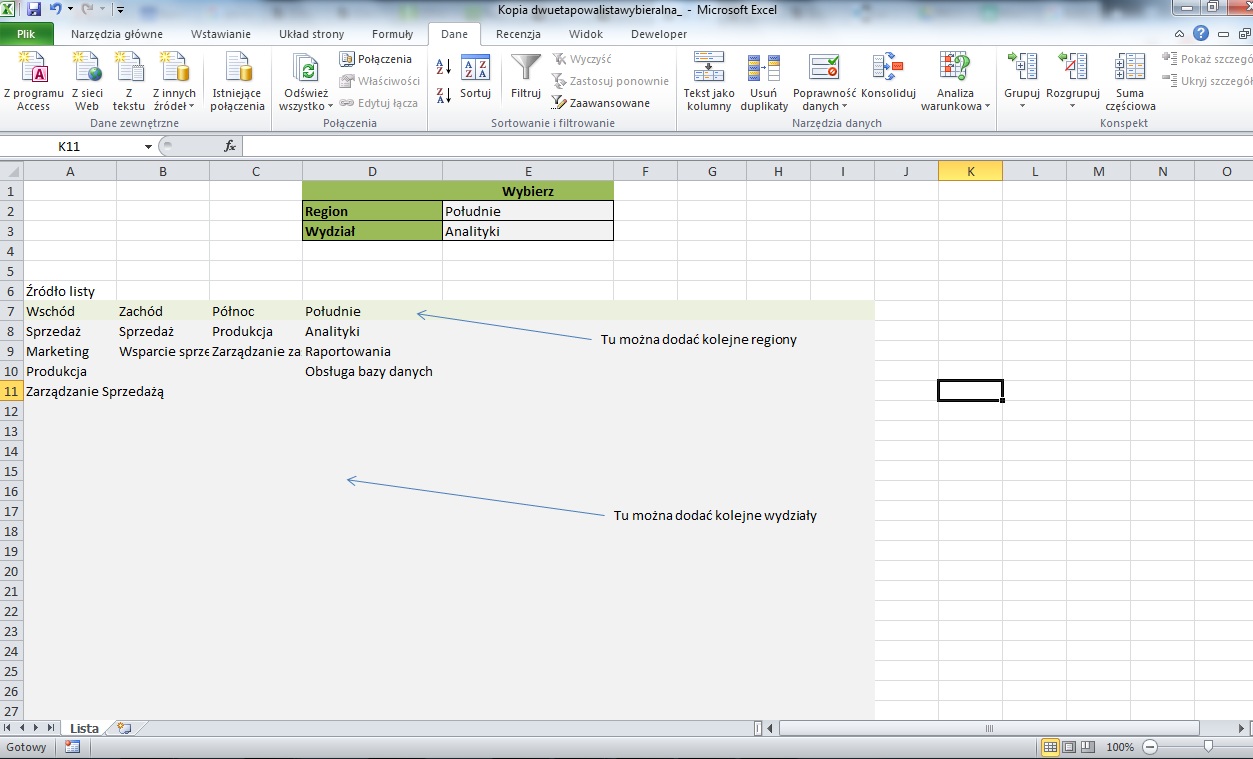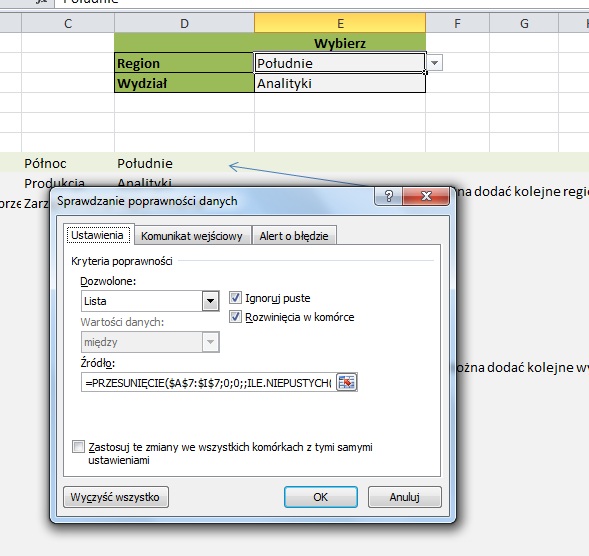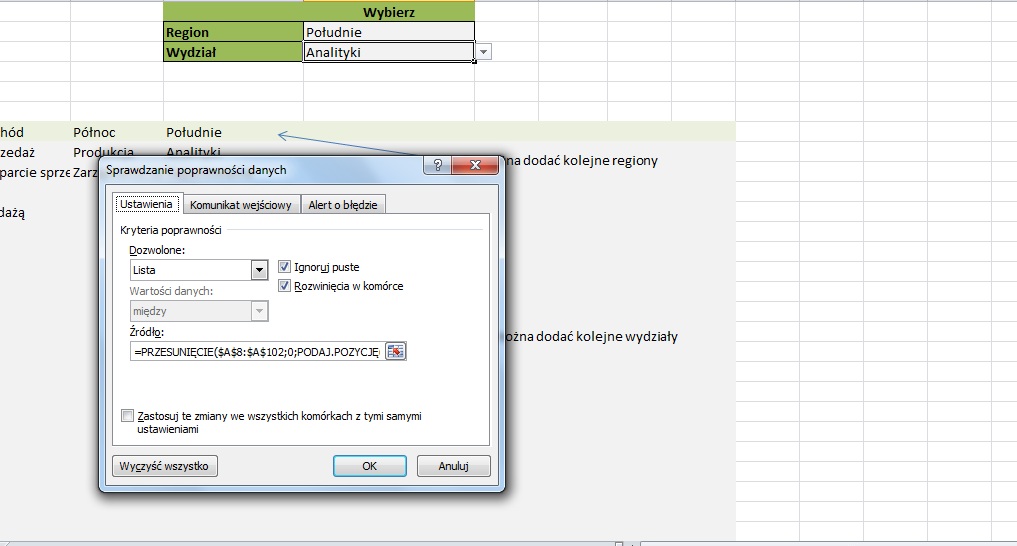Tutaj możecie ściągnąć plik ze stworzoną dwuetapową listą wybieralną.
Lista jest stworzona tak, że w 7 wierszu (zaznaczony na jasno zielony kolor) możemy dodawać kolejne regiony, a w polu zaznaczonym szarym kolorem możemy dodawać kolejne wydziały w tych regionach.
W zależności od tego ile dodamy pól, to lista wybieralna będzie odpowiednio dostosowana.
Lista wybieralna opiera się na poprawności danych. Klikamy na komórkę E2, wchodzimy w Dane/Poprawność danych i na karcie Ustawienia wybieramy opcję Lista. Różnica między standardową listą wybieralną polega na tym, że jako źródło nie podajemy zwykłej listy a formułę.
Jako źródło listy wybieralnej regionu nie jest podany po prostu zakres $A$7:$D$7 tylko odpowiednia formuła z wykorzystaniem funkcji PRZESUNIĘCIE – kliknij tutaj aby przejść do wpisu gdzie opisujemy funkcję.
W komórce E2 (gdzie wybieramy region), w poprawności danych jako źródło listy wybieralnej mamy wpisaną formułę:
=PRZESUNIĘCIE($A$7:$I$7;0;0;;ILE.NIEPUSTYCH($A$7:$I$7))Taka formuła powoduje, że gdy dopiszemy kolejne regiony w zakresie A7:I7 to pojawią się one na liście wybieralnej. Gdyby jako źródło był podany bezpośrednio zakres $A$7:$I$7, to na liście pojawiłyby się również puste pozycje. Co więcej, dzięki powyższej formule zakres ma tyle kolumn ile jest niepustych komórek w zakresie $A$7:$I$7. W funkcji PRZESUNIĘCIE jako piąty argument jest wpisana formuła ILE.NIEPUSTYCH($A$7:$I$7), dzięki czemu szerokość zakresu jest zmieniona w naszym przykładzie ma on 4 kolumny (mamy wpisane 4 regiony). Czyli zwrócony przez funkcję zakres to: $A$7:$D$7 i takie jest źródło naszej listy wybieralnej.
W kolejnej komórce, gdzie mamy wydziały (komórka E3) jako źródło listy wybieralnej wpisaliśmy formułę:
=PRZESUNIĘCIE($A$8:$A$102;0;PODAJ.POZYCJĘ(E2;$A$7:$I$7;0)-1;ILE.NIEPUSTYCH(PRZESUNIĘCIE($A$8:$A$102;0;PODAJ.POZYCJĘ(E2;$A$7:$I$7;0)-1)))Funkcja PODAJ.POZYCJĘ(E2;$A$7:$I$7;0) zwraca pozycję wybranego przez nas wyżej regionu w zakresie a7:I7. I tak np. jeśli wybierzemy Południe, to podaj pozycje zwróci nam wartość 4. Dzięki temu wiemy, że interesująca nas lista wydziałów znajduje się w kolumnie 4, czyli musimy przesunąć zakres $A$8:$A$102 o 3 kolumny (czyli pozycja Południe – 1) w prawo. Właśnie w tym celu zastosowaliśmy funkcję PRZESUNIĘCIE. Powoduje ona, że zakres $A$8:$A$102 jest przesunięty o 0 wierszy w dół i odpowiednią ilość kolumn w prawo (w przypadku południe 3 kolumny). Znów formuła ILE.NIEPUSTYCH zapewnia nam, że na liście nie będą widoczne puste elementy, czyli wielkość zakresu będzie miała tyle wierszy ile jest niepustych komórek. Ostatecznie funkcja PRZESUNIĘCIE powoduje, że w źródle listy wybieralnej odwołujemy się do zakresu $D$8:$D$11.
Mam nadzieję, że to Wam pomogło. Zapraszamy za tydzień po kolejny wpis. 🙂